タイマーを使う
Apple Watch の「タイマー」App ![]() は、時間に合わせて行動したい場合に役立ちます。タイマーは最長で 24 時間まで設定できます。
は、時間に合わせて行動したい場合に役立ちます。タイマーは最長で 24 時間まで設定できます。
Siri に尋ねます。「20 分のタイマーを設定。」
タイマーを設定する: 「タイマー」![]() を開き、時間または分をタップし、Digital Crown を回して調整してから、「開始」をタップします。
を開き、時間または分をタップし、Digital Crown を回して調整してから、「開始」をタップします。

12 時間よりも長いタイマーを設定する: タイマーを調整しているときに画面を強く押してから、「24」をタップします。
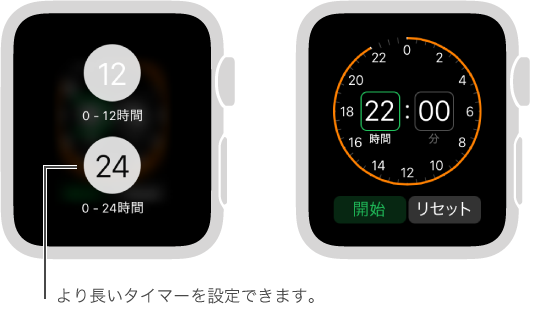
文字盤にタイマーを追加する: タイマーを頻繁に使う場合は、文字盤にタイマーを追加します。文字盤を表示しているときに画面を強く押してから、「カスタマイズ」をタップします。個々のコンプリケーションを選択できる画面になるまで左にスワイプし、タイマーを追加したい場所をタップしてから、Digital Crown を回してタイマーを選択します。完了したら、Digital Crown を押します。タイマーを追加できる文字盤は、「クロノグラフ」、「カラー」、「ミッキーマウス」、「モジュラー」、「シンプル」、および「ユーティリティ」です。
